FonePawソフトウェアに登録する時にエラーが発生した場合に対して、この記事では、相応の解決策をご紹介いたします。
登録時のエラーは、ネットワーク環境が悪い・接続が切れている・Webサーバーが制限されているなど、そういうネットワーク関連の様々な問題を抱えている場合で発生します。エラーが発生し、FonePawソフトウェアに登録できない状況に困っているのなら、以下で紹介される解決策は、その登録エラーの問題を解決する手助けになるかもしれませんので、ぜひご参考ください。
1.ファイアウォールの設定を確認する
ファイアウォールの通常設定により、FonePawのWebサーバーにのアクセスは制限されている場合が多いのです。その場合、「reg.fonepaw.com」 をファイアウォールの許可リストに追加することで、問題が解決される場合があります。FonePawのWebサーバーを許可リストに追加する際に、ネットワークポートは 「443」 で、プロトコルは 「https」 とします。
# ファイアウォールをオフにする・ファイアウォール設定を変更する方法:
・お使いのPCで「コントロールパネル」を開き、「ネットワークとインターネット」 を選択します。
・「ネットワークと共有センター」に入ったら、左下の 「Windowsファイアウォール」 をクリックします。
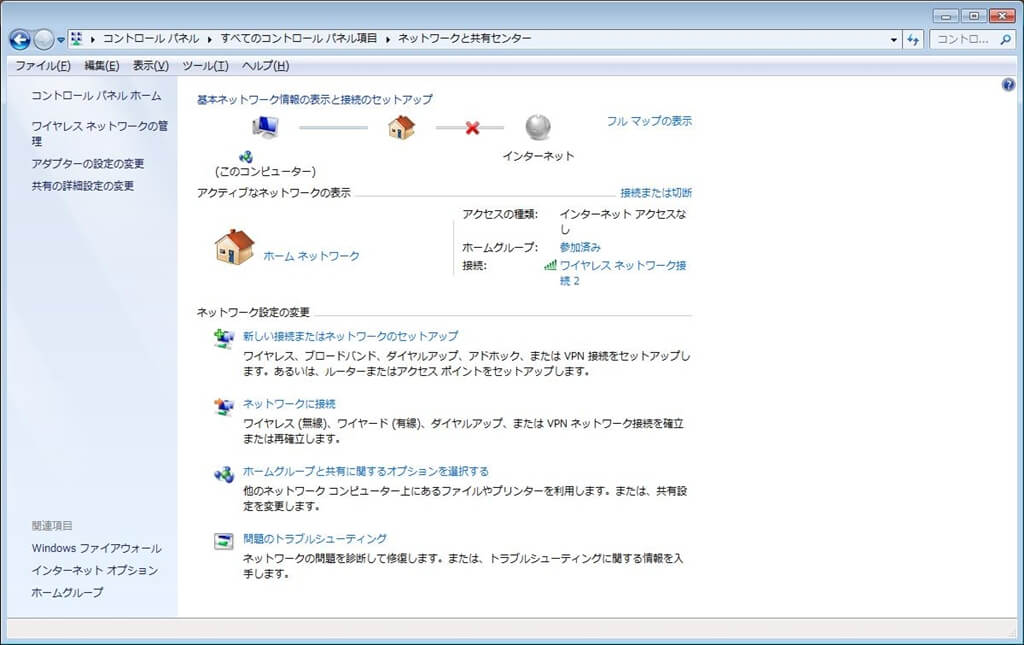
・左側の 「Windowsファイアウォールの有効化または無効化」 をクリックします。
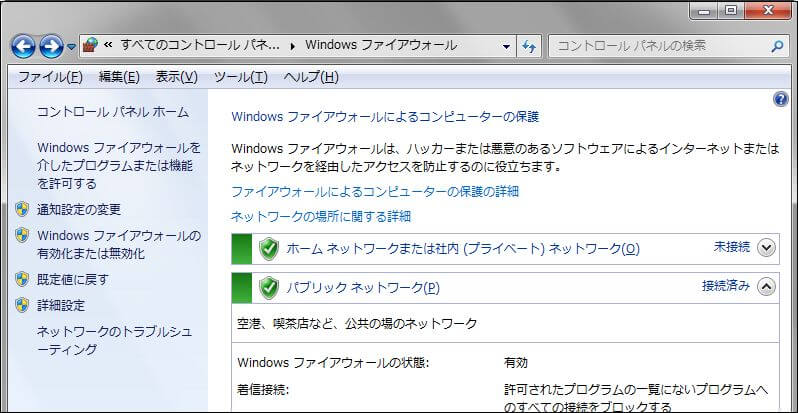
・「設定のカスタマイズ」 ウィンドウに入ると、ファイアウォールをオフにするか、または他の設定を行うことができます。
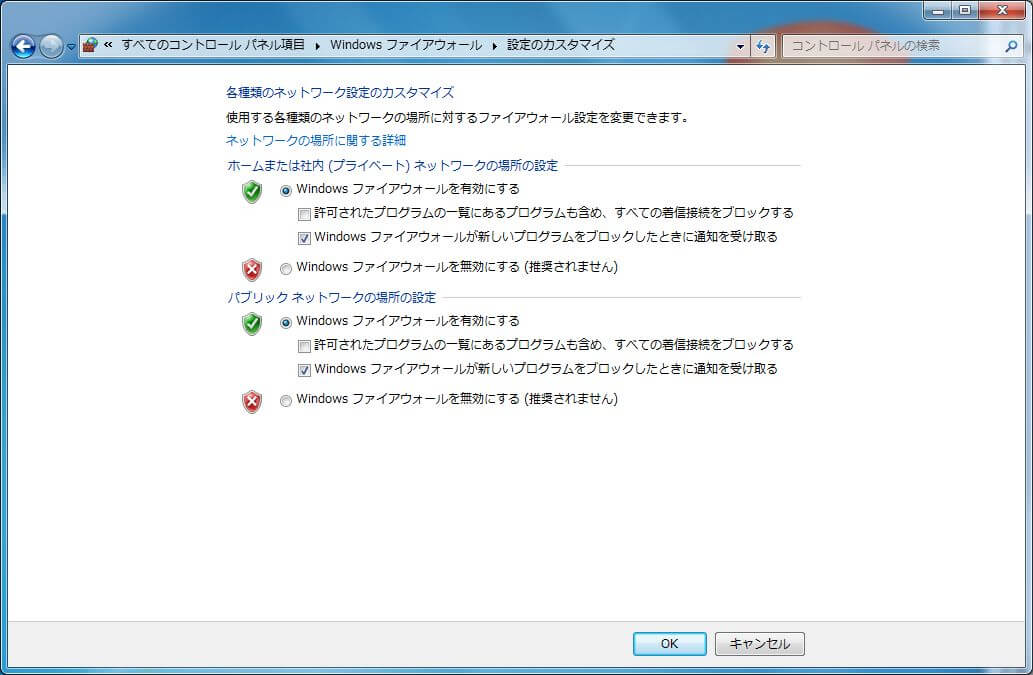
2.ネットワーク接続の状況を確認する
ネットワーク接続が不安定・ネットワーク接続が切れている場合、登録する時にエラーが発生することがあります。お使いのパソコンが安定したネットワークに接続していることを確認してから、もう一度登録してみてください。
3.ソフトウェアを再インストールする
FonePawソフトウェアをお使いのパソコンからアンインストールしてから、もう一度ダウンロードし、インストールします。同じアカウントを使って登録してみてください。これで問題が解決される例が多くみられます。
4. VPNをオフにする
VPNを有効にしている場合は、無効にしてからもう一度試してみてください。
上記の方法を使って、FonePawソフトウェアに登録する時のエラーを修正してみてください。それでも依然とソフトウェアに登録できない場合は、FonePawサポートチームに直接お問い合わせ (opens new window)することをお願い致します。













